
Kuinka ottaa evästeet käyttöön iPhone 11:ssä? Kuinka sallia evästeet iPhone 11 Pro Chromessa? Kuinka ottaa evästeet käyttöön iPhone 11 Pro Max Safarissa?
Evästeet määritelmän mukaan ovat pienet tekstitiedostot, jotka luodaan automaattisesti, kun selaat tai käyt millä tahansa verkkosivustolla laitteellasi. Nämä tiedostot auttavat säilyttämään käyttäjäkohtaiset tiedot ja kirjautumistiedot varmistamaan sujuvan käyttökokemuksen aina, kun vierailet sivustolla uudelleen. Niiden avulla pääset esimerkiksi sivustolle, jolla olet käynyt aiemmin, nopeammin kuin ensimmäisellä kerralla.
Selvyyden vuoksi nämä evästeet tallennetaan laitteellesi, jotta verkkosivusto latautuu nopeammin ja sujuvammin. Monet ihmiset eivät halua evästeitä iPhoneen, koska se säilyttää heidän kirjautumistietonsa. Hyvä uutinen on, että voit helposti poistaa evästeet käytöstä milloin tahansa selaimessasi. Alla näytämme, kuinka voit ottaa evästeet käyttöön iPhone-laitteellasi.
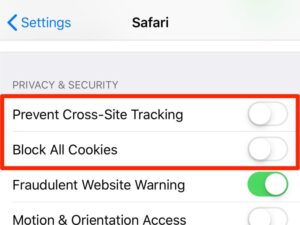
Kuinka ottaa evästeet käyttöön iPhone 11 / 11 Pro Maxissa: Safari
Jos selaat Safari-selaimella, evästeet ovat oletusarvoisesti käytössä. Syynä on, että se nopeuttaa sovelluksen selaamista. Tästä huolimatta voit silti tarkistaa tai ottaa käyttöön evästeet Safari-selaimessa seuraavien ohjeiden avulla.
Vaihe 1: Siirry iPhonen asetuksiin.
Vaihe 2: Vieritä nyt alas että Safari-sovellus.
Vaihe 3: Katso alla Tietosuoja ja turvallisuus -osio, Varmista vain, että "Estä kaikki evästeet" is Vammaiset.
Vaihe 4: Voit myös Kytke POIS Ishayoiden opettaman Estä sivustojen välinen seuranta.
Kuinka estää evästeet iPhone 11 / 11 Pro Max Safarissa
Evästeiden estäminen iPhonessasi on erittäin helppoa. Varmista vain, että Estä kaikki evästeet ovat käytössä. Kuten näet, tämä asetus on oletuksena poistettu käytöstä.
Kuinka ottaa evästeet käyttöön iPhone 11 / 11 Pro Max Chromessa
Jos käytät Chrome-selainta iPhonessasi, sinun tulee myös huomioida, että oletusarvoisesti evästeet ovat käytössä selaimessa. Voit kuitenkin tarkistaa sen itse nähdäksesi, onko asetus käytössä vai ei.
Vaihe 1: Avaa Chrome-selain iPhonessa.
Vaihe 2: Napauta Lisää (…) -vaihtoehtoa aivan näytön alareunassa ja sitten Napauta painiketta Uusi incognito-välilehti vaihtoehto.
Vaihe 3: Voit estää kaikki evästeet muuttamalla Chromen yksityiseen tilaan.
Kuinka ottaa evästeet käyttöön iPhone 11 / 11 Pro Maxissa
Jos käytät selaamiseen Firefoxia, et voi tehdä täällä mitään. Syynä on, että evästeet ovat oletusarvoisesti käytössä, eikä niitä voi poistaa käytöstä tai estää. Joten olet hyvä lähteä.
Tietoja iPhone 11 Prosta
Apple iPhone 11 Prossa on ensiluokkainen runkorakenne, jonka näytön koko on 5.8 tuumaa Super Retina XDR OLED -paneelin alla, jonka resoluutio on 1125 x 2436 pikseliä. Puhelimen virtalähteenä on Apple A13 Bionic -piirisarja, jossa on sisäänrakennettu muisti: 64 Gt 4 Gt RAM, 256 Gt 4 Gt RAM, 512 Gt 4 Gt RAM. Puhelimessa on 12 megapikselin kolminkertainen takakamera ja 12 megapikselin etukamera selfieitä varten. Puhelimen akussa on nopea ja langaton lataus plus veden ja pölyn kestävyys.






Jätä vastaus